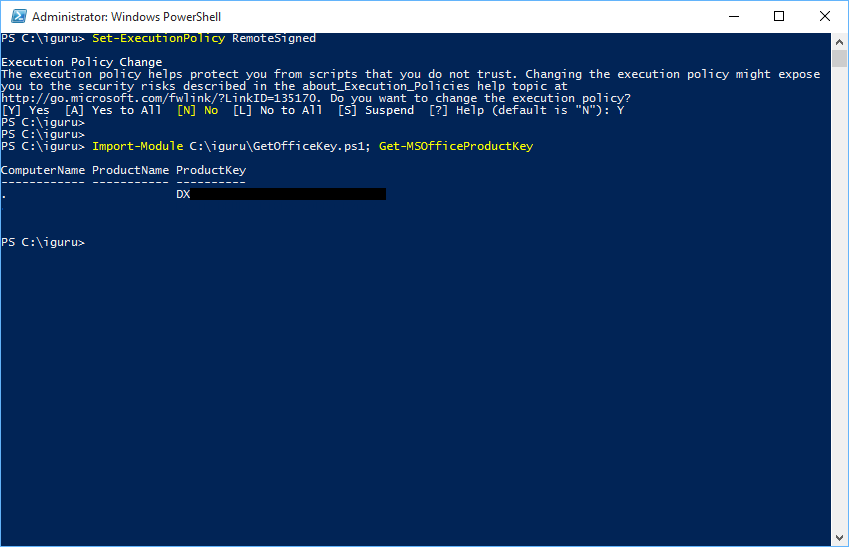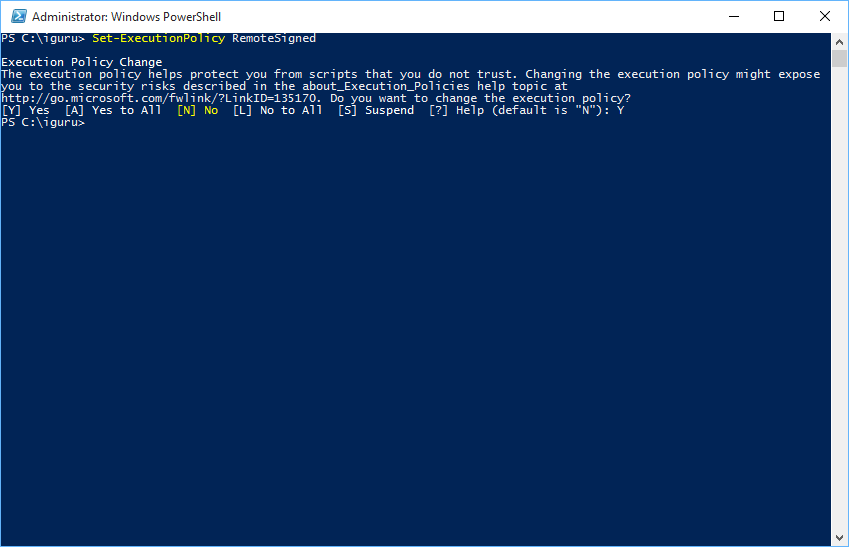Αν έχετε χάσει το product key (κλειδί προϊόντος) του Microsoft Office και θέλετε να το ξαναβρείτε, μπορείτε απλά να το ανακτήσετε από τον υπολογιστή σας, αρκεί βέβαια να είναι αποθηκευμένος ακόμα στο PC σας και να μην έχετε αναγκαστεί να του κάνετε format.
Υπάρχουν διάφορες λύσεις με προγράμματα τρίτων κατασκευαστών αλλά σήμερα θα σας δείξουμε ένα τρόπο όπου θα χρησιμοποιήσουμε μόνο το πρόγραμμα Powershell των Windows όπου είναι ενσωματωμένο by default στο λειτουργικό σας σύστημα και χωρίς τη χρήση οποιουδήποτε λογισμικού τρίτων.
Ο παρακάτω τρόπος είναι η συνέχεια του αντίστοιχου άρθρου μας όπου μπορούσατε να δείτε το product key των Windows και πάλι με την χρήση του Powershell. Ας αρχίσουμε:
1. Ανοίξτε το Σημειωματάριο και αντιγράψτε και επικολλήστε το ακόλουθο κείμενο σε αυτό.
function Get-MSOfficeProductKey {
param(
[string[]]$computerName = "."
)
$product = @()
$hklm = 2147483650
$path = "SOFTWARE\Microsoft\Office"
foreach ($computer in $computerName) {
$wmi = [WMIClass]"\\$computer\root\default:stdRegProv"
$subkeys1 = $wmi.EnumKey($hklm,$path)
foreach ($subkey1 in $subkeys1.snames) {
$subkeys2 = $wmi.EnumKey($hklm,"$path\$subkey1")
foreach ($subkey2 in $subkeys2.snames) {
$subkeys3 = $wmi.EnumKey($hklm,"$path\$subkey1\$subkey2")
foreach ($subkey3 in $subkeys3.snames) {
$subkeys4 = $wmi.EnumValues($hklm,"$path\$subkey1\$subkey2\$subkey3")
foreach ($subkey4 in $subkeys4.snames) {
if ($subkey4 -eq "digitalproductid") {
$temp = "" | select ComputerName,ProductName,ProductKey
$temp.ComputerName = $computer
$productName = $wmi.GetStringValue($hklm,"$path\$subkey1\$subkey2\$subkey3","productname")
$temp.ProductName = $productName.sValue
$data = $wmi.GetBinaryValue($hklm,"$path\$subkey1\$subkey2\$subkey3","digitalproductid")
$valueData = ($data.uValue)[52..66]
# decrypt base24 encoded binary data
$productKey = ""
$chars = "BCDFGHJKMPQRTVWXY2346789"
for ($i = 24; $i -ge 0; $i--) {
$r = 0
for ($j = 14; $j -ge 0; $j--) {
$r = ($r * 256) -bxor $valueData[$j]
$valueData[$j] = [math]::Truncate($r / 24)
$r = $r % 24
}
$productKey = $chars[$r] + $productKey
if (($i % 5) -eq 0 -and $i -ne 0) {
$productKey = "-" + $productKey
}
}
$temp.ProductKey = $productKey
$product += $temp
}
}
}
}
}
}
$product
}
2. Αποθηκεύστε το αρχείο σε κάποιο σημείο του δίσκου σας δίνοντας του όποιο όνομα θέλετε και την κατάληξη “.ps1”. Ας το ονομάσουμε για παράδειγμα GetOfficeKey.ps1
3. Τώρα θα πρέπει να προσδιορίσετε αν έχετε μια έκδοση 32-bit του Office ή 64-bit. Εάν έχετε το Office 2007, το 2003 ή παλιότερο, τότε έχετε μια έκδοση 32-bit, αφού δεν είχε κυκλοφορήσει ακόμα η έκδοση των 64-bit. Επίσης, αν τα Windows σας είναι 32-bit, τότε το Office σας είναι επίσης 32-bit, επειδή οι 64-bit εφαρμογές δεν μπορούν να τρέξουν σε 32-bit των Windows.
4. Αν έχετε Windows 64-bit και αν εκτελείτε το Office 2010, το 2013 ή το 2016, τότε μπορεί είτε να είναι 32-bit είτε 64-bit. Για τον σωστό προσδιορισμό, ξεκινήστε οποιαδήποτε εφαρμογή του Office, όπως το Word, OneNote, Excel κ.α.
5. Κάντε κλικ στο Αρχείο (File) και στη συνέχεια στην Βοήθεια (Help) στο μενού του Αρχείου. Στα δεξιά, κάτω από την ενότητα “Πληροφορίες” (About) μπορείτε να δείτε αν είναι 32-bit ή 64-bit. Μία πλήρη οδηγία περί αυτού μπορείτε να βρείτε εδώ από την ίδια την Microsoft.
6. Τώρα θα πρέπει να ανοίξετε το Powershell ως διαχειριστής. Εάν εκτελείτε 32-bit του Office, ανοίξτε την έκδοση 32-bit του PowerShell. Εάν εκτελείτε 64-bit του Office, ανοίξτε την 64-bit του PowerShell. Πληκτρολογήστε “PowerShell” στο πλαίσιο αναζήτησης του μενού Έναρξη για να πάρετε γρήγορα την συντόμευση που τρέχει την εφαρμογή. Στα 64-bit Windows, η συντόμευση που ονομάζεται “Windows PowerShell (x86)” είναι η έκδοση 32-bit των PowerShell και η άλλη συντόμευση η χωρίς το «x86» στο όνομά της, είναι η PowerShell 64-bit. Στα Windows 32-bit απλά διαλέξτε την συντόμευση “Windows Powershell” .Κάντε δεξί κλικ επάνω στην συντόμευση που σας ταιριάζει και επιλέξτε το “Εκτέλεση ως διαχειριστής”. Θα ανοίξει ένα παράθυρο του PowerShell.
7. Ενεργοποιήστε την εκτέλεση των τοπικών αρχείων τα οποία δεν έχουν ψηφιακή υπογραφή. Αυτό μπορεί να γίνει με την παρακάτω εντολή (κάντε απλά copy-paste):
Set-ExecutionPolicy RemoteSigned
Πατήστε to Υ (στα αγγλικά) και μετά το Enter για να επιτρέψετε την αλλαγή στην πολιτική εκτέλεσης εντολών.
8. Τώρα πληκτρολογήσετε την ακόλουθη εντολή:
Import-Module C:\iguru\GetOfficeKey.ps1; Get-MSOfficeProductKey
Σημείωση: Πρέπει να αλλάξετε τη διαδρομή και το όνομα του αρχείου στη παραπάνω εντολή. Στο δικό μας παράδειγμα γράφουμε C:\iguru\GetOfficeKey.ps1 γιατί έτσι ονομάσαμε το αρχείο που κατασκευάσαμε στο βήμα 2 και το τοποθετήσαμε στο φάκελο C:\iguru
9. Είστε έτοιμοι. Λογικά πρέπει να βλέπετε το κλειδί των Office σας και μπορείτε να το κάνετε copy paste σε ένα αρχείο που τυχόν φυλάτε τους κωδικούς σας!